来源:小编 更新:2025-01-07 10:15:18
用手机看
你有没有想过,你的电脑不仅能装Windows,还能装上安卓系统?没错,就是那个让你在手机上畅玩各种游戏的安卓系统!今天,我就要手把手教你如何在你的Win8电脑上安装安卓双系统,让你体验不一样的电脑世界!

在开始之前,你得准备好以下这些“神器”:
1. 一台运行Windows 8的电脑
2. 一个至少8GB的U盘(用来制作启动盘)
3. 下载Android x86安装镜像(网上有很多免费资源)
4. UltraISO软件(用于制作启动U盘)
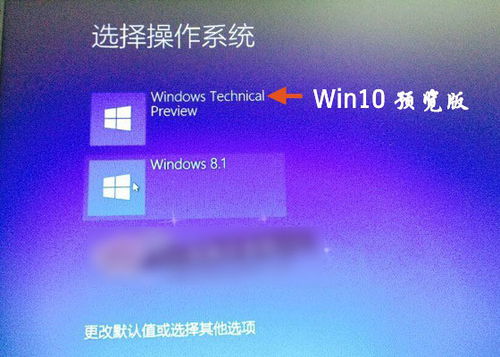
1. 首先,将U盘插入电脑,并确保里面没有重要数据,因为接下来的操作会清空U盘。
2. 打开UltraISO软件,点击“文件”菜单,选择“打开”,找到你下载的Android x86安装镜像文件。
3. 在UltraISO软件中,点击“启动”菜单,选择“写入硬盘镜像”。
4. 在弹出的窗口中,选择U盘作为写入目标,点击“写入”按钮。
5. 等待写入完成,这时候你的U盘就变成了一个可以启动的安卓系统安装盘。
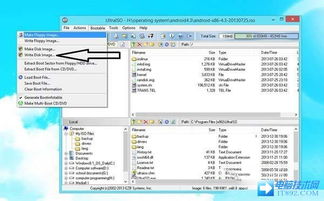
1. 关闭电脑,插入制作好的启动U盘。
2. 开机时按住BIOS设置键(通常是F2、F10或DEL键),进入BIOS设置界面。
3. 在BIOS设置界面中,找到“启动顺序”或“启动设备”选项,将U盘设置为第一启动设备。
4. 保存设置并退出BIOS,电脑会从U盘启动。
1. 进入安卓系统安装界面后,选择“安装到硬盘”选项。
2. 在弹出的窗口中,选择你想要安装安卓系统的分区(建议选择未使用的分区)。
3. 点击“安装”按钮,等待安装完成。
4. 安装完成后,重启电脑,选择从硬盘启动。
1. 重启电脑后,进入Windows 8系统。
2. 下载并安装EasyBCD软件。
3. 打开EasyBCD,点击“添加新条目”。
4. 选择“NeoGrub”作为启动加载器,点击“安装”按钮。
5. 在弹出的窗口中,选择你的安卓系统分区,点击“确定”。
6. 保存设置并退出EasyBCD。
现在,你的电脑已经成功安装了Windows 8和安卓双系统。你可以根据自己的需求,在两个系统之间自由切换。在Windows 8系统中,你可以处理工作、学习等事务;而在安卓系统中,你可以畅玩各种游戏、观看视频,享受轻松愉快的时光。
1. 在安装安卓系统之前,请确保你的电脑硬件支持安卓系统。
2. 安装过程中,请勿随意修改分区,以免造成数据丢失。
3. 安装完成后,请确保备份重要数据,以免系统出现问题。
通过以上步骤,你就可以在你的Win8电脑上安装安卓双系统了。快来试试吧,相信你一定会爱上这种全新的电脑体验!